Cómo instalar un complemento de WordPress: una guía paso a paso para los nuevos en WordPress
Publicado: 2019-08-15Si desea agregar una funcionalidad adicional a su sitio web de WordPress, la mejor opción es instalar un complemento. Afortunadamente, hay miles de complementos de WordPress gratuitos y premium, por lo que sea cual sea la función que le gustaría que realizara su sitio web, es una apuesta bastante segura que podrá encontrar un complemento que satisfaga esta necesidad.
En este artículo, discutimos dos formas diferentes de instalar un complemento de WordPress. También consideramos otros temas útiles relacionados con los complementos para los principiantes de WordPress, incluido dónde encontrar los complementos de WordPress, dónde encontrar soporte para los complementos y la importancia de actualizar los complementos activos en su sitio. Empecemos.
Dónde encontrar complementos de WordPress
Como WordPress es un software de código abierto, cualquier persona con las habilidades y la experiencia puede crear un complemento. Por lo tanto, cuando elige un complemento, es importante que provenga de una fuente confiable y de buena reputación. Esto asegurará que el complemento esté bien codificado, no ralentice su sitio web (demasiado) y no represente un riesgo para la seguridad.
Entonces, averigüemos dónde puede encontrar complementos de WordPress...
Complementos gratuitos de WordPress
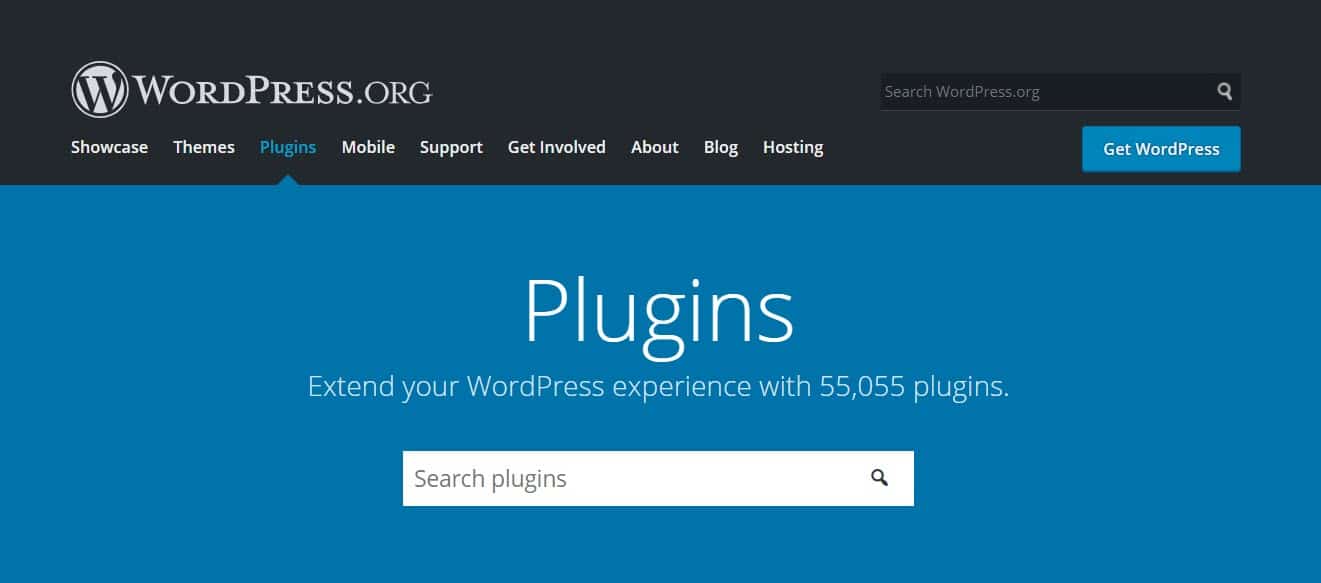
Si desea instalar un complemento gratuito de WordPress, el único lugar que debe buscar es el repositorio de WordPress.org. El repositorio de WordPress.org tiene estándares estrictos que los desarrolladores deben cumplir si desean agregar su complemento a esta colección. Los nuevos complementos deben enviarse para su aprobación, asegurándose de que todos los complementos en el repositorio estén bien codificados y sean lo más seguros posible.
Para buscar complementos en WordPress.org, simplemente abra el sitio web y seleccione Complementos en el menú en la parte superior de la página.
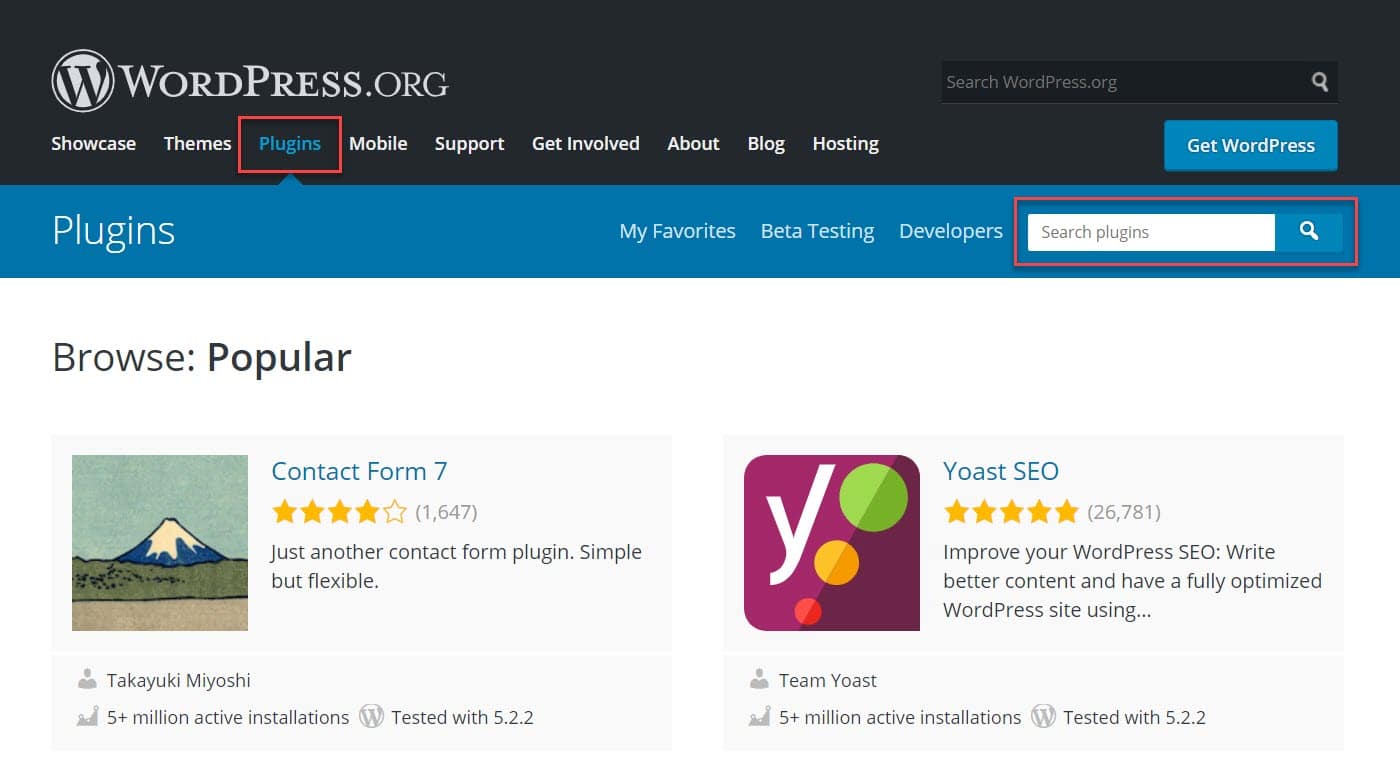
Aquí encontrará más de 55,000 complementos listos para descargar. Si tiene un complemento en particular en mente, puede buscar en el repositorio directamente; de lo contrario, ¡simplemente puede navegar!
Complementos premium de WordPress
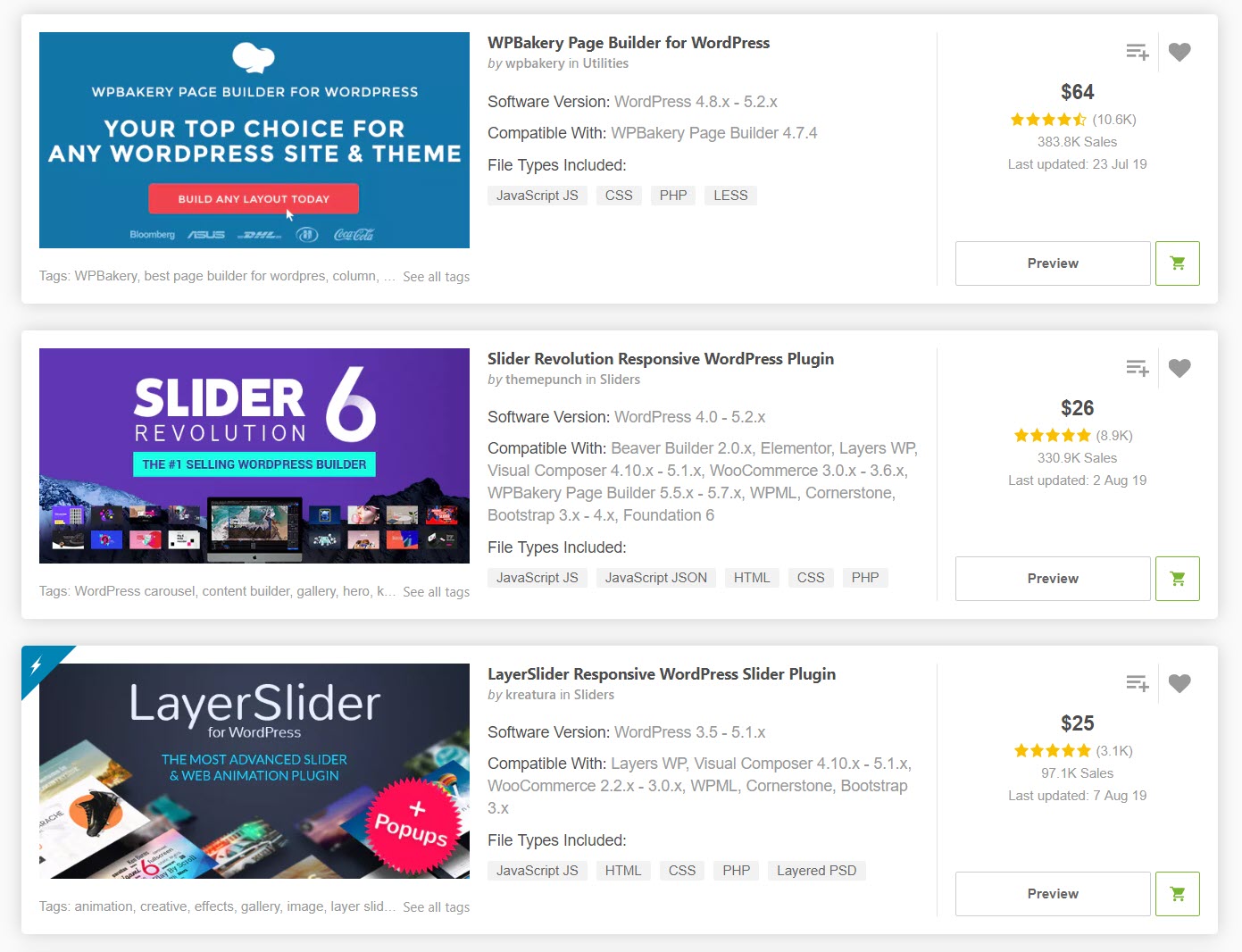
Existe una amplia variedad de desarrolladores de complementos y tiendas de complementos y temas en línea donde puede comprar complementos premium. Nuevamente, asegúrese de que se trate de empresas confiables y confiables, que tengan un historial a largo plazo de complementos de calidad dentro de la comunidad de WordPress.
Además de consultar a los desarrolladores y vendedores, también es importante investigar los complementos individuales antes de realizar una compra. Examine siempre las calificaciones y las reseñas, y asegúrese de que el complemento se haya actualizado en los últimos seis meses. El mercado de complementos más grande es CodeCanyon, donde puede navegar y comprar más de 7,000 complementos premium de WordPress.
Sin embargo, algunos de los complementos de mejor calidad a menudo están disponibles para la venta directamente en los sitios web de los desarrolladores. Para obtener más información sobre complementos de alta calidad y dónde encontrarlos, consulte nuestro artículo sobre los mejores complementos de WordPress para 2019.
Entonces, ahora sabemos dónde encontrar complementos de WordPress gratuitos y premium. A continuación, descubramos cómo instalar un complemento de WordPress.
Cómo instalar un complemento de WordPress
Instalar un complemento de WordPress es un proceso muy rápido y fácil. Hay dos maneras de hacerlo…
- Instale un complemento gratuito de WordPress desde WordPress.org (dentro de su panel de control de WordPress).
- Cargue un complemento gratuito o premium en su panel de WordPress.
Ahora echemos un vistazo a estos dos procesos...
1. Instale un complemento gratuito de WordPress desde WordPress.org
Si está instalando un complemento gratuito de WordPress desde WordPress.org, la opción más fácil es instalarlo desde su panel de control de WordPress.
Para comenzar, abra su tablero de WordPress y seleccione Complementos> Agregar complemento en el menú de la barra lateral.
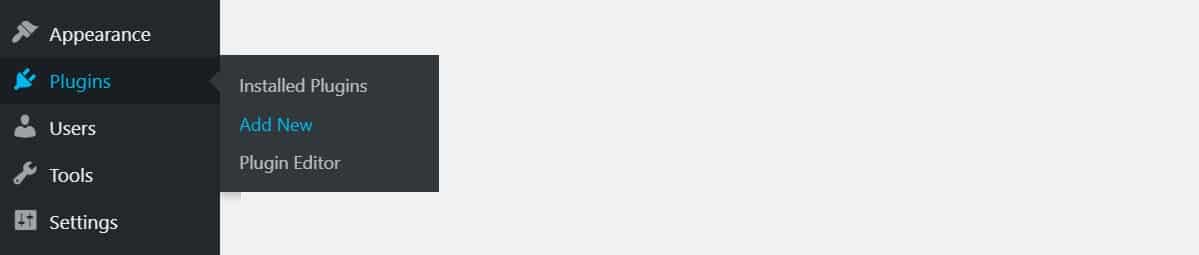
En la página Agregar complementos , encontrará que WordPress muestra un par de complementos populares y recomendados. También verá una función de búsqueda , donde puede buscar directamente en el repositorio de WordPress.org sin salir de su panel de control de WordPress.
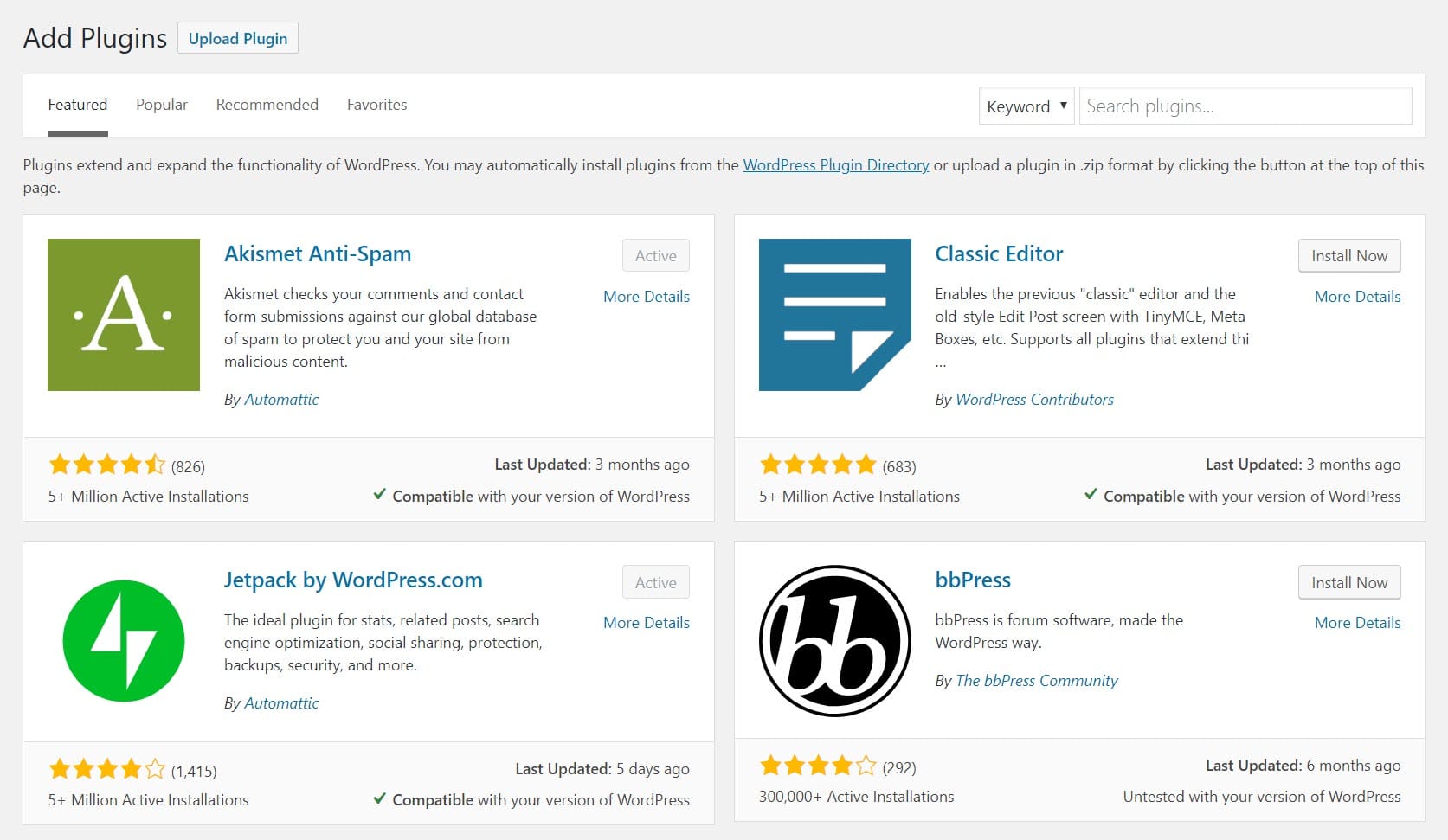
En la barra de búsqueda , escriba el nombre del complemento que desea instalar. Aquí verá que hemos elegido instalar el complemento de seguridad gratuito Wordfence.
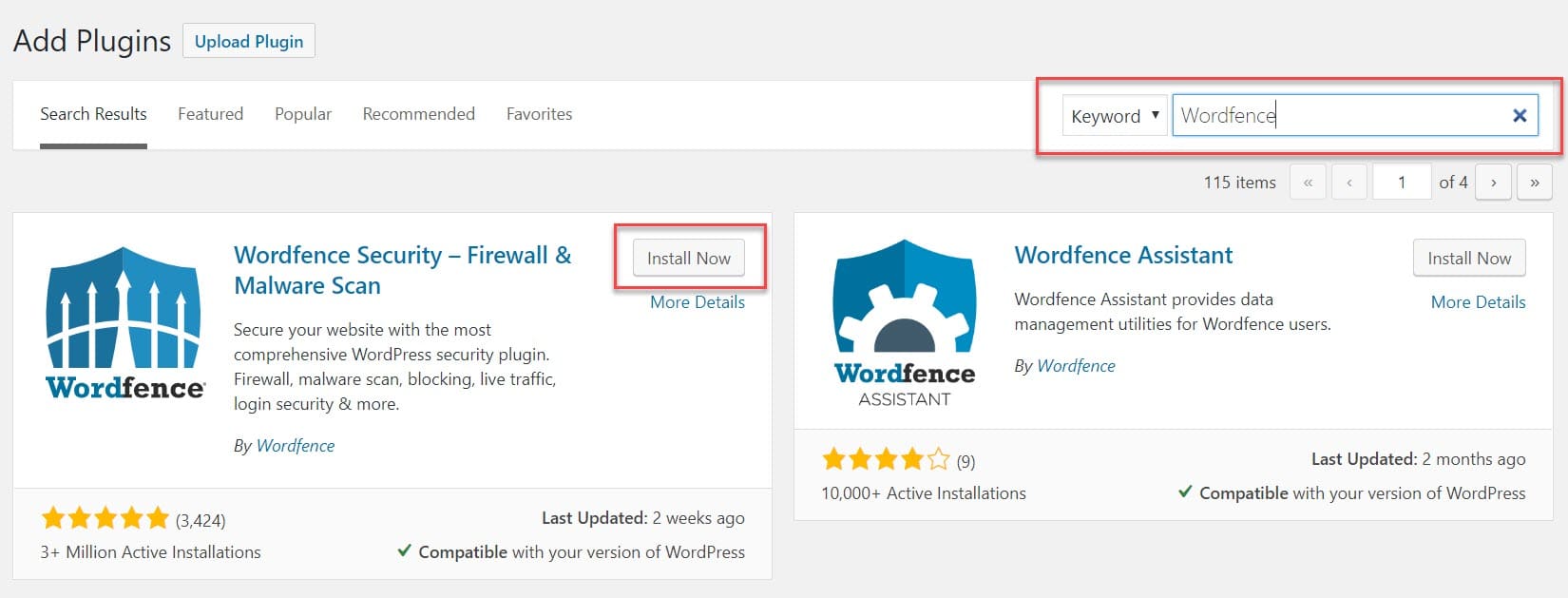
Una vez que WordPress haya recuperado el complemento, verifique que sea el correcto y luego haga clic en Instalar ahora y luego en Activar .
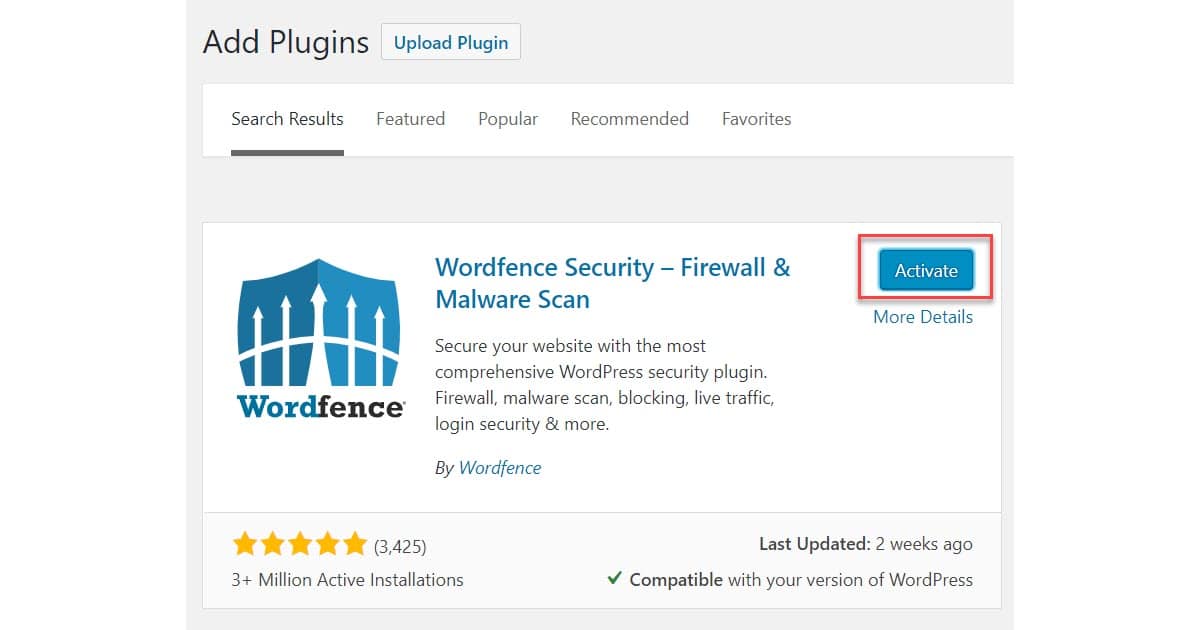
Su nuevo complemento ahora está instalado en su sitio web y listo para configurarse (más adelante en este artículo, cubriremos cómo configurar y personalizar la configuración de un complemento).
Si desea instalar un complemento premium, o simplemente desea aprender una forma diferente de agregar un complemento gratuito a su sitio web, consulte las siguientes instrucciones sobre cómo cargar un complemento en su panel de WordPress...
2. Cargue un complemento en su panel de WordPress
Si desea cargar un complemento en su panel de WordPress, primero deberá descargar el complemento desde su fuente a su computadora. Esto diferirá ligeramente según el complemento y desde dónde lo esté descargando. Averigüemos más.
Descargue un complemento gratuito de WordPress
Para complementos gratuitos, abra WordPress.org y seleccione Complementos en el menú. Luego, en la función de búsqueda , escriba el nombre del complemento que desea descargar. Aquí hemos buscado el complemento gratuito de WordPress WP Super Cache:
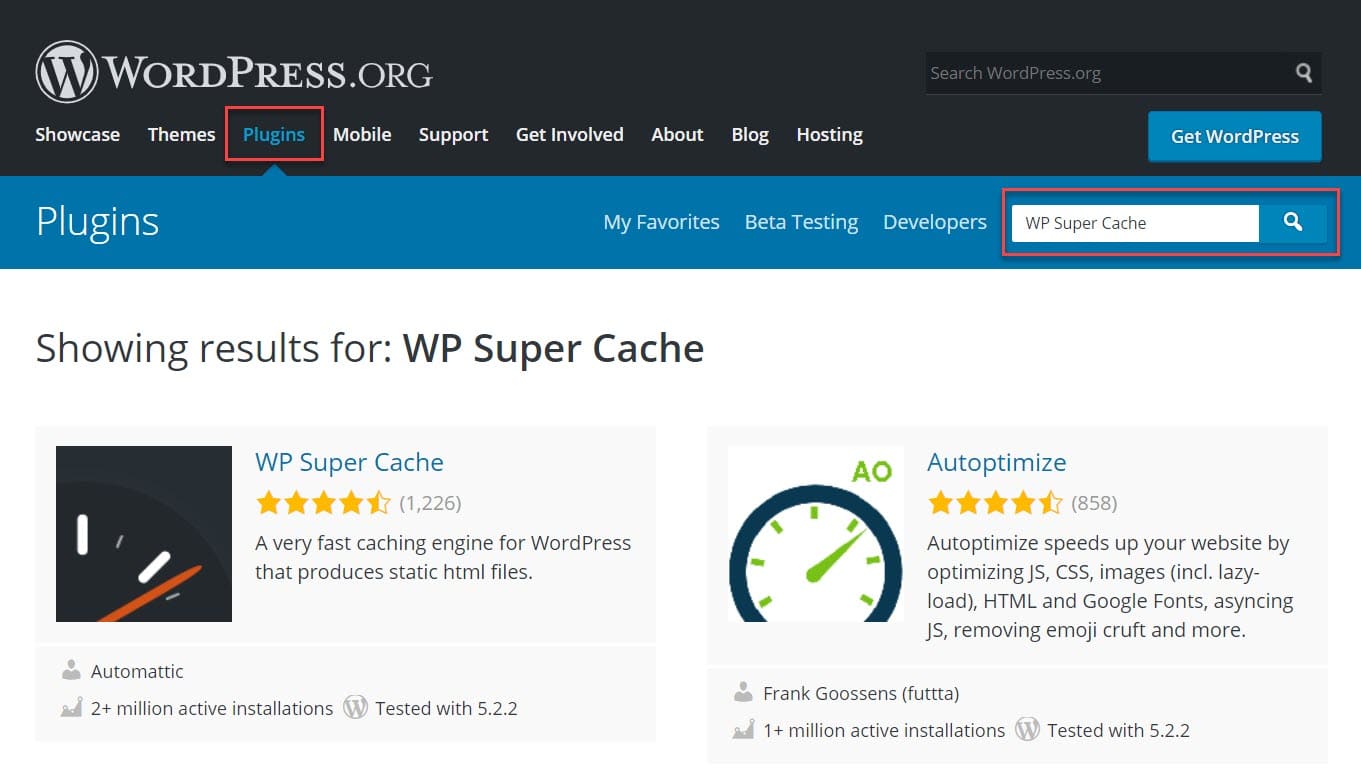
Haga clic en el complemento apropiado de las opciones que se muestran. Luego será llevado a la página del complemento, donde, si está satisfecho con su selección, debe hacer clic en Descargar .
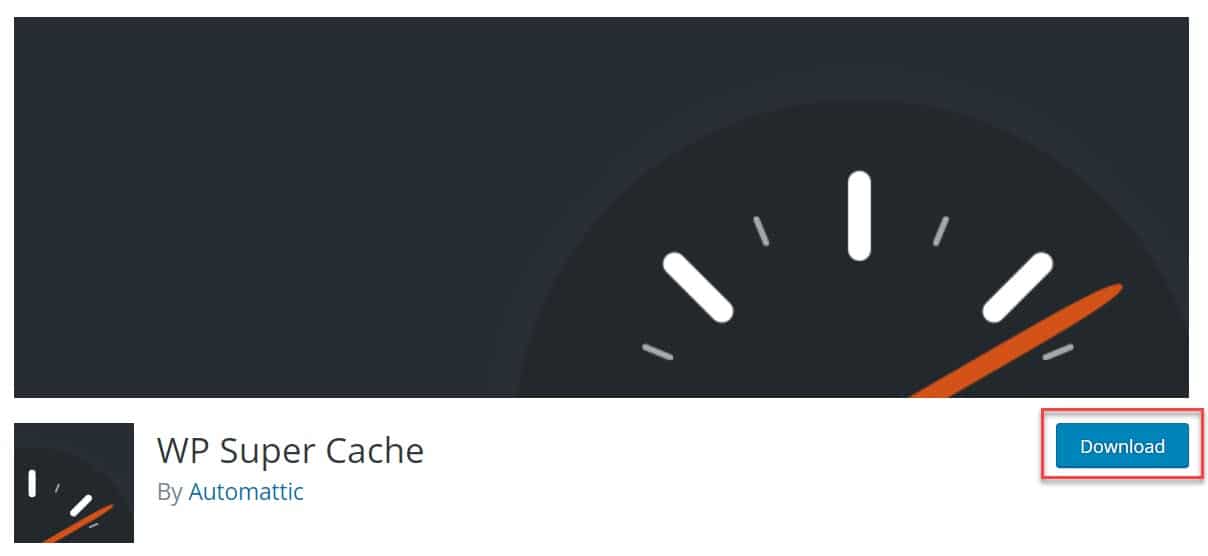
Su complemento gratuito ahora se descargará a su computadora en un archivo ZIP.
Descargar un complemento premium
Si desea instalar un complemento premium, vaya al sitio web correspondiente y realice una compra. Aquí, hemos comprado el popular complemento WPBakery Page Builder:

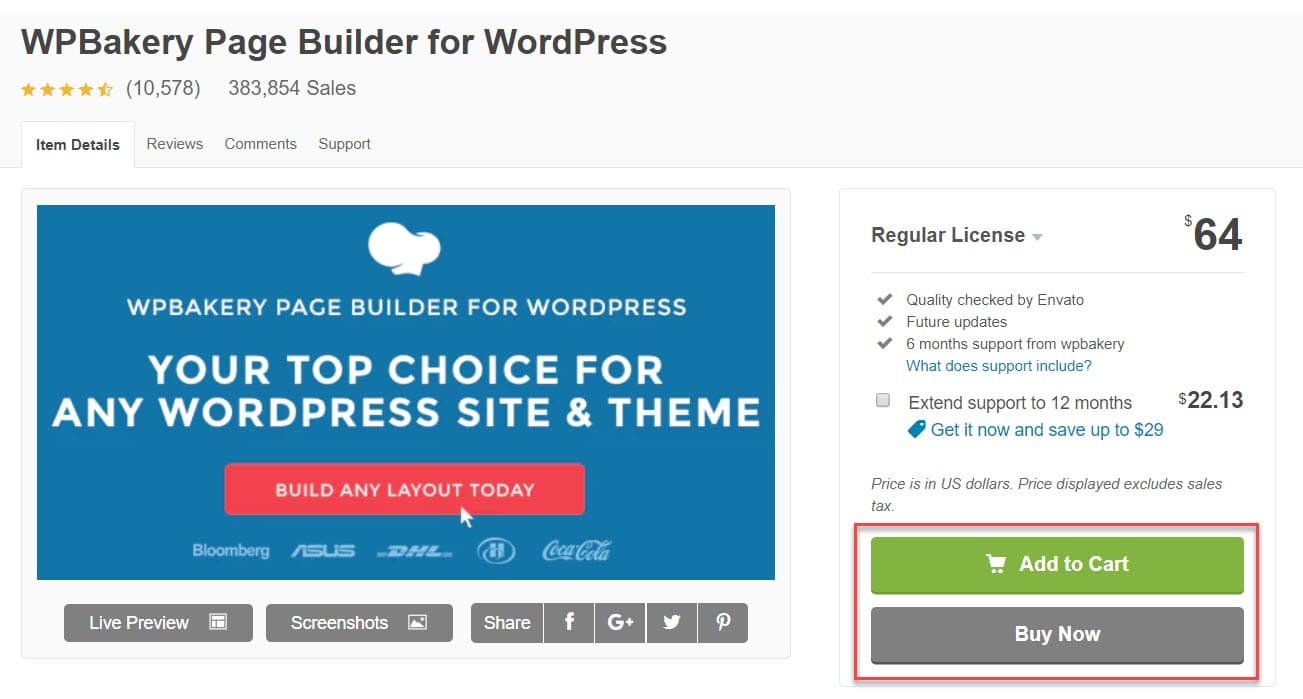
Una vez que se haya realizado el pago, vuelva a hacer clic en el botón Descargar que se mostrará. Su nuevo complemento se descargará en su computadora.
Cargue un complemento gratuito o premium en su sitio web de WordPress
Después de descargar su complemento gratuito o premium a su computadora, deberá cargarlo en su sitio web de WordPress. Para cargar un complemento (gratis o premium), abra su panel de control de WordPress y, en el menú, seleccione Complementos > Agregar complemento .
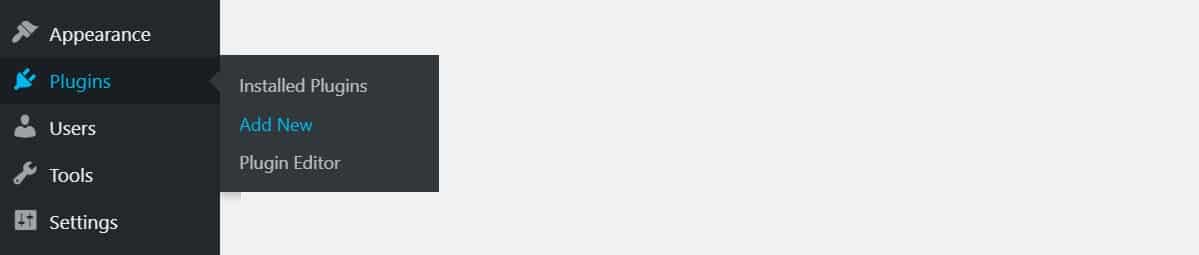
En la página Agregar complementos , en lugar de buscar el complemento que desea instalar, haga clic en el botón Cargar complemento en la parte superior de la página.
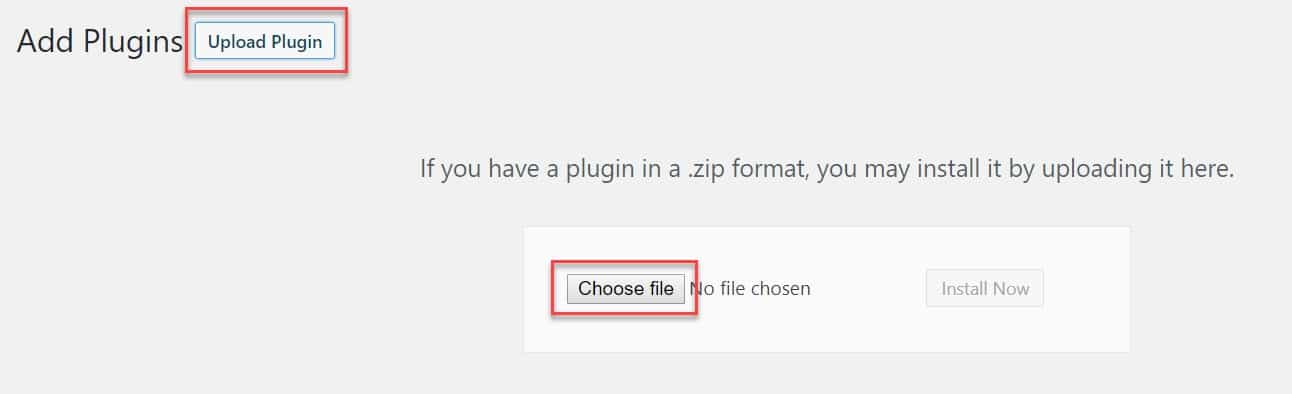
Luego, haga clic en Elegir archivo y seleccione el archivo del complemento comprimido de su carpeta de Descargas .

A continuación, seleccione Instalar ahora .
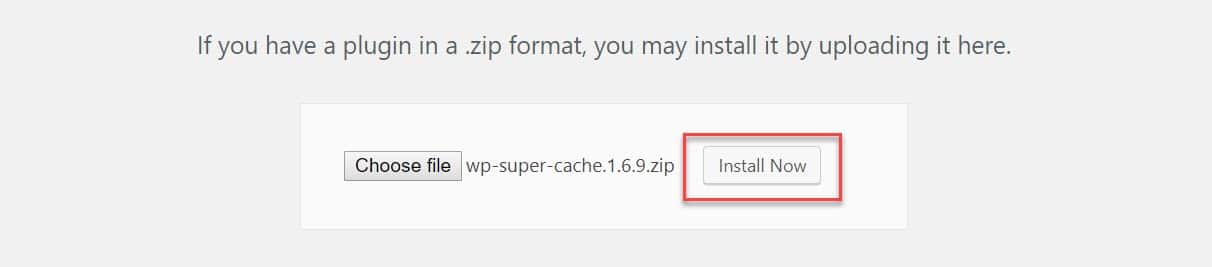
Una vez que se haya instalado el complemento, seleccione Activar complemento .
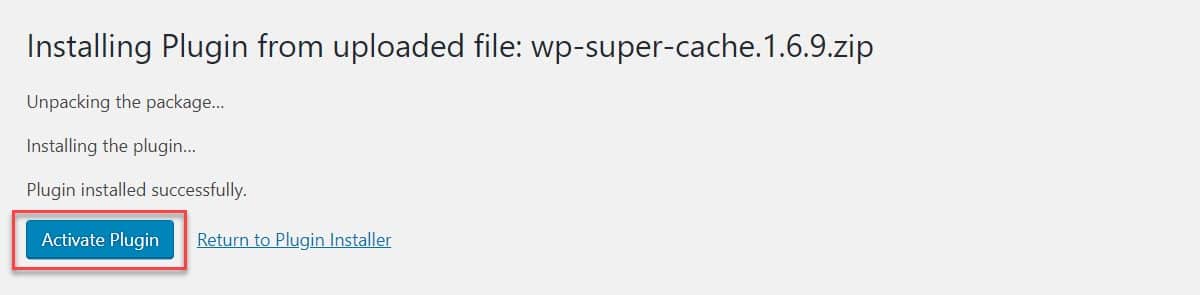
El complemento ahora está instalado en su sitio web de WordPress.
Cómo modificar la configuración de un complemento
Muchos complementos funcionarán de inmediato, otros deberán configurarse y algunos solo necesitarán un par de ajustes en su configuración. Una vez que se haya instalado un complemento, encontrará acceso al complemento y su configuración dentro de su menú de WordPress.

A continuación, puede ver la configuración de WP Super Cache (un buen ejemplo de la página de configuración de un complemento). Esta página proporciona una serie de pestañas donde puede ver y modificar la configuración, personalizando el complemento para que se adapte a las necesidades de su sitio. También hay un cuadro de ayuda extremadamente útil, que indica dónde puede encontrar soporte para WP Super Cache.
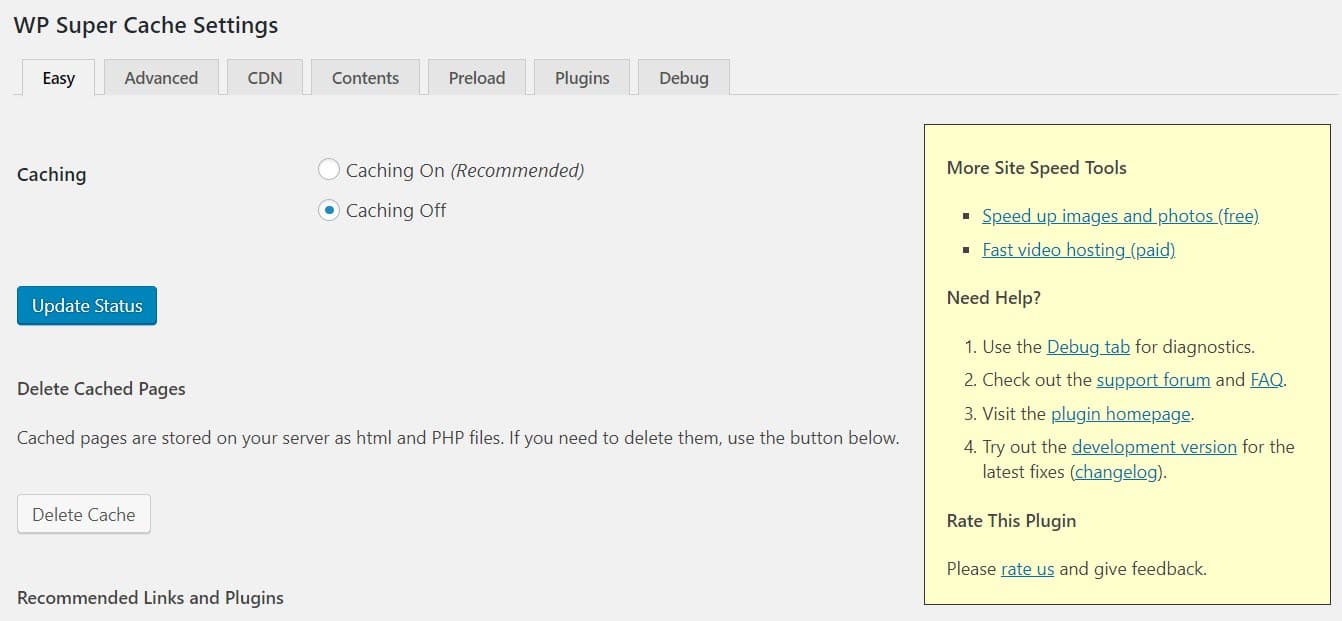
Si instala un complemento premium, es posible que deba insertar un nombre de usuario y una clave API antes de poder comenzar a usar el complemento. Esta clave será proporcionada por el desarrollador del complemento y debe ingresarse dentro de la configuración del complemento.
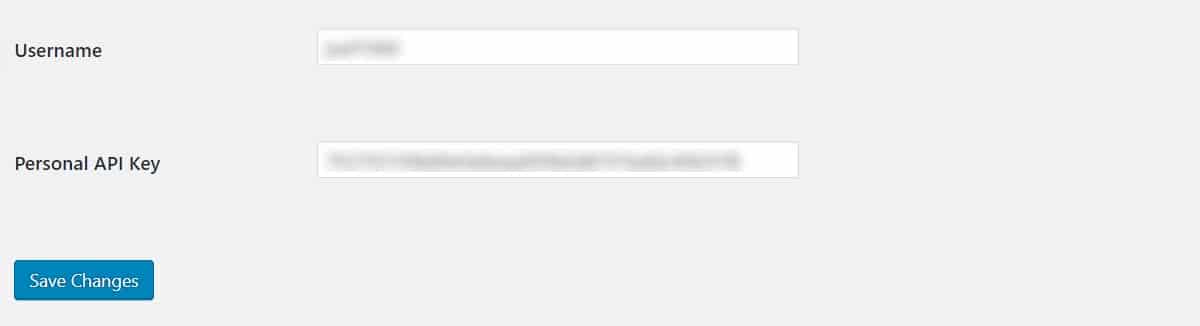
La mayoría de los complementos proporcionarán materiales de soporte para ayudarlo con el proceso de configuración. Asegúrese de leer esta documentación para comprender cómo personalizar la configuración y hacer que el complemento funcione para su sitio web. Ahora descubramos más sobre el soporte de complementos.
Dónde encontrar soporte para complementos
El soporte variará de un complemento a otro. La mayoría de los complementos vendrán con documentación de configuración, así que asegúrese de leer esto primero para garantizar un proceso de configuración sin problemas y para ayudarlo a acceder al alcance completo de la funcionalidad del complemento.
Si ha instalado un complemento gratuito de WordPress.org, podrá acceder a una amplia variedad de documentación de soporte directamente en el sitio web, así como a los foros de la comunidad. Es importante destacar que, para problemas más específicos del complemento, también puede comunicarse con los desarrolladores directamente en la página del complemento a través de un foro de soporte.
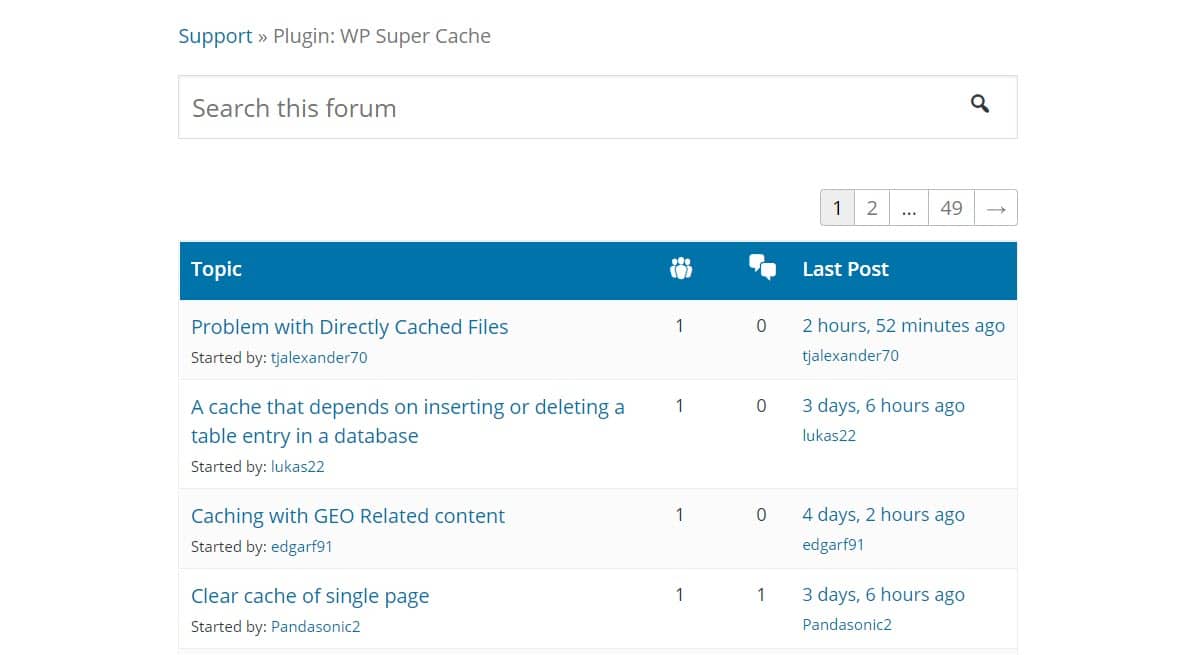
Los complementos premium no tienen un formato de soporte establecido. La mayoría vendrá con documentación, y muchos ofrecerán foros de soporte o soporte por correo electrónico para cualquier problema que pueda ocurrir.
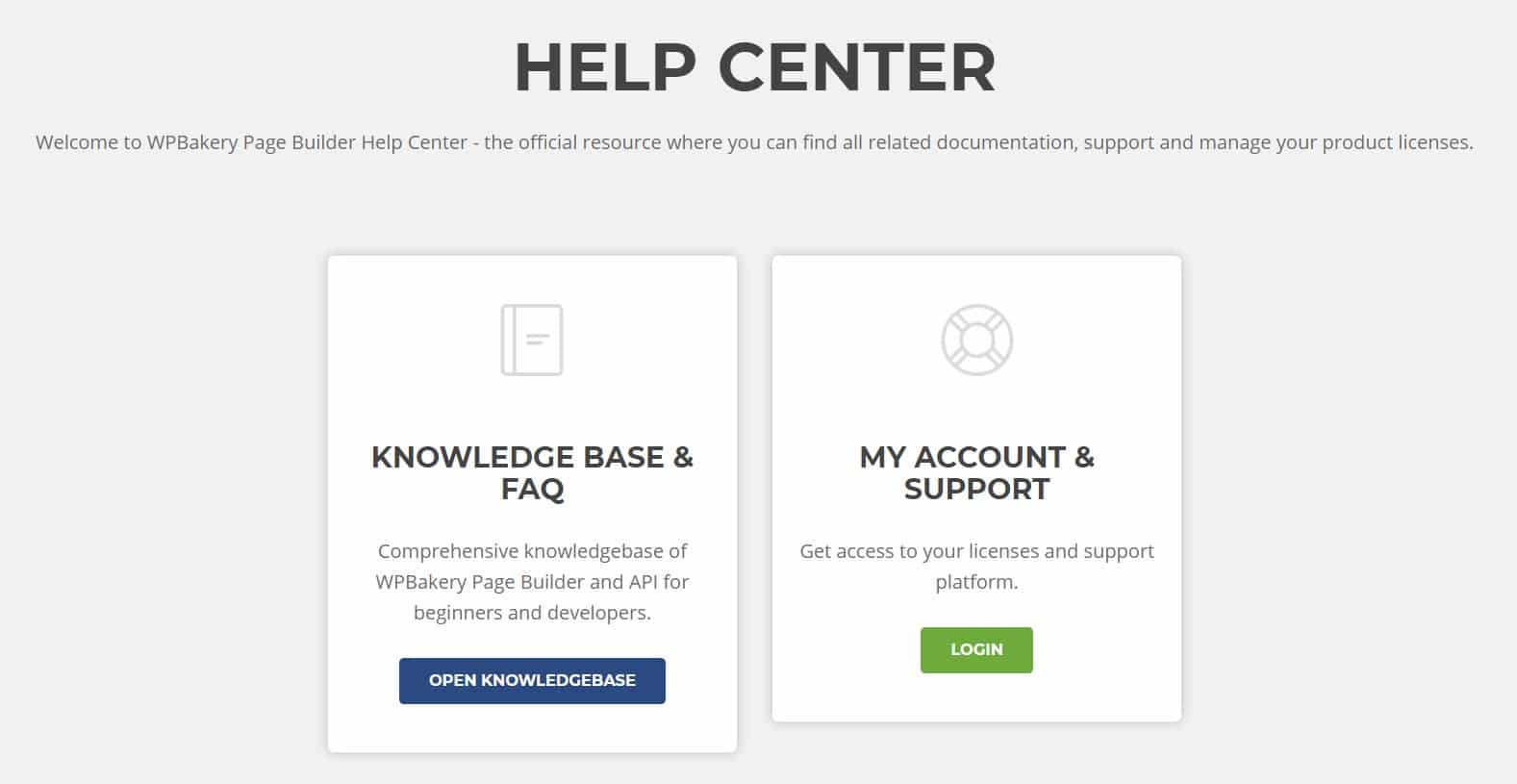
La regla general es que cuanto más caro sea el complemento, más soporte se ofrecerá (aunque desafortunadamente, ¡no siempre es así!). Si usted es alguien que a menudo necesita un poco de ayuda con las tareas relacionadas con WordPress, consulte el soporte que se ofrece antes de comprar un complemento.
No olvides mantener los complementos actualizados
Es importante mantener actualizados los complementos que están instalados en su sitio web. Cuando los desarrolladores publiquen nuevas versiones de los complementos, deberá abrir la página Complementos instalados y seleccionar Actualizar junto a los complementos correspondientes. Esto asegurará que sus complementos no se conviertan en un riesgo para la seguridad, además de funcionar sin problemas y de manera eficiente.

Si no abre su panel de control de WordPress con mucha frecuencia, entonces usar el complemento gratuito Easy Updates Manager puede ser una buena opción para usted. Este complemento liviano pero poderoso puede permitir actualizaciones automáticas de todos los complementos y temas, así como el núcleo de WordPress, con solo hacer clic en un botón. El uso de un complemento como este le brinda la tranquilidad de que su sitio web siempre está completamente actualizado y funcionando a su nivel de rendimiento óptimo.
Reflexiones finales sobre cómo instalar un complemento de WordPress
Como puede ver, instalar un complemento de WordPress es un negocio rápido y fácil. Aquí hay algunos puntos clave para sacar de este artículo para ayudar con el proceso de instalación del complemento...
- Siempre instale complementos de una fuente confiable.
- Consulte las calificaciones y reseñas antes de realizar una compra.
- Siga las instrucciones anteriores para ayudar con la instalación del complemento.
- Lea los materiales de apoyo o comuníquese con el equipo de soporte del complemento si tiene alguna pregunta o problema.
- No olvides mantener actualizados todos los complementos de tu sitio web.
Entonces, ahora es el momento de que instales tu primer complemento de WordPress. ¿Estás listo para comenzar?
¿Alguna pregunta sobre cómo instalar un complemento de WordPress? Siéntase libre de preguntar en los comentarios a continuación.
